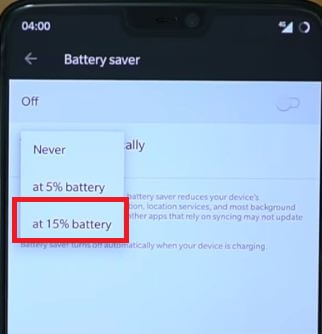OnePlus 7 Pro、7T、6T、6で電源のオンとオフをスケジュールする方法
OnePlus6で電源のオン/オフをスケジュールする方法は次のとおりです。 再起動するように電話のスケジュールを設定します OnePlus6で電源をオンまたはオフにします。 特定の時間を設定する デバイスの電源をオンおよびオフに設定します。スケジュール時間を設定すると、OnePlus6デバイスが自動的に再起動します。スケジュールされた電源のオン/オフを下で設定できます 高度な設定 OnePlus6で。
デフォルトでは、スケジュールされた電源のオンとオフをオフにします(OnePlus 7 Pro、7T、6T、6で利用可能)。このデバイスを再起動すると、 デバイスの高速化 スマートフォンのメモリをクリアします。以下に示すステップバイステップのプロセスに従って、OnePlus6でスケジュールされた電源のオンまたはオフを切り替えます。
あなたはこれが好きかもしれません:
- OnePlus6カメラでプロモードを使用する方法
- OnePlus6でデフォルトのアプリを変更する方法
- OnePlus6でアンビエントディスプレイをオンにする方法
- OnePlus 7Proでバッテリーセーバーをオンにする方法
OnePlus 6 OxygenOSを自動的にオフにする方法

OnePlus 7 Pro / 7Tのスケジュールされた電源オン/オフ
ステップ1: に移動 設定 最新のOnePlusデバイスで。
ステップ2: 下にスクロールしてタップします ユーティリティ.
ステップ3: タップする スケジュールされた電源のオン/オフ。
ステップ4: タップする 電源オン。
ステップ5: タップする 電源オンの時間を設定する.
ステップ6: 開始時刻と終了時刻を入力して、を押します OK.
ステップ7: タップする 電源を切る。
ステップ8: タップする 電源オフの時間を設定します。
ステップ9: 開始時刻と終了時刻を入力して、を押します OK.
次に、上記の設定を使用して、最新のOnePlusデバイスを自動的にオフにします。
OnePlus6Tが自動的にオフになります
ステップ1: 通知シェードを下にスワイプし、 設定 歯車のアイコン。
ステップ2: タップ 高度な システムセクションの下。
OnePlus 6の詳細設定では、アクセシビリティ、印刷、スケジュールされた電源のオン/オフ、ポケットモード、OTGモード、最近のアプリ管理などの設定を確認できます。
ステップ3: タップ スケジュールされた電源のオン/オフ。
ここでは、電源オンと電源オフのオプションが表示され、両方がオフになっています。これを有効にして、デバイスの電源オンと電源オフの時間を設定します。
Power on OnePlus 6T / 6のスケジュール時間を設定します
ステップ1: オンにする "電源オンデバイスの」トグルボタン。
ステップ2: タップ 電源を入れる時間を設定します。
ステップ3: 時間を設定してタップ OK。
これで、OnePlus6デバイスの電源が自動的に設定された時間になります。
OnePlus 6T / 6の電源を切るスケジュール時間を設定します
ステップ1: オンにします "電源を切る」トグルボタン。
ステップ2: タップ 電源オフの時間を設定します。
ステップ3: 時間を設定してタップ OK。
これで、OnePlus6デバイスの電源が自動的にオフになります。
そしてそれがすべてです。これにより、OnePlus 6でスケジュールされた電源のオン/オフを設定する方法が明確になることを願っています。何か問題がある場合は、下のコメントボックスでお知らせください。最新のアップデートについては、私たちと連絡を取り合ってください。